abaqus跑不满cpu怎么回事
软件: abaqus
Abaqus无法充分利用CPU资源的常见原因及解决方案
当使用Abaqus进行仿真计算时,CPU利用率不足是一个常见问题,这会导致计算时间延长,影响工作效率。以下是可能导致Abaqus无法充分利用CPU资源的原因及相应的解决方法:
1. 许可证限制与软件设置问题
Abaqus的CPU使用数量首先受到许可证类型的限制。教育版或研究版许可证可能限制CPU核心数(如仅限8核),而商业版通常允许更多核心。您需要检查所使用的许可证类型是否支持超过当前可用的CPU核心数。
在软件设置方面:
检查作业提交设置:在Abaqus CAE中打开作业管理器(Job Manager),选择目标作业→点击"Edit",在"Parallelization"选项卡中勾选"Use multiple processors"并将"Number of CPUs"调整为所需值(不超过系统实际可用核数)
修改环境文件:编辑abaqus_v6.env文件(默认路径:C:\SIMULIA\CAE\20XX\win_b64\SMA\site\abaqus_v6.env),添加或修改os.environ['ABAQUS_CPUS'] = '16'(数字根据实际需要调整)
2. 系统硬件与资源分配问题
首先需要确认您的系统实际可用的CPU核心数量:
Windows系统:打开任务管理器→性能选项卡→查看"逻辑处理器"总数
Linux系统:在终端输入nproc或lscpu命令
注意物理核心与逻辑线程的区别:若物理核数为8,超线程可能显示16,但Abaqus通常以物理核数计算。如果您的计算机实际只有8个物理核心,那么Abaqus就无法使用更多CPU。
对于虚拟机用户,虚拟机配置可能只分配了部分CPU核心,需要调整虚拟机设置增加分配的核心数。
3. 并行计算模式配置不当
Abaqus支持多种并行计算模式,配置不当会导致CPU利用率不足:
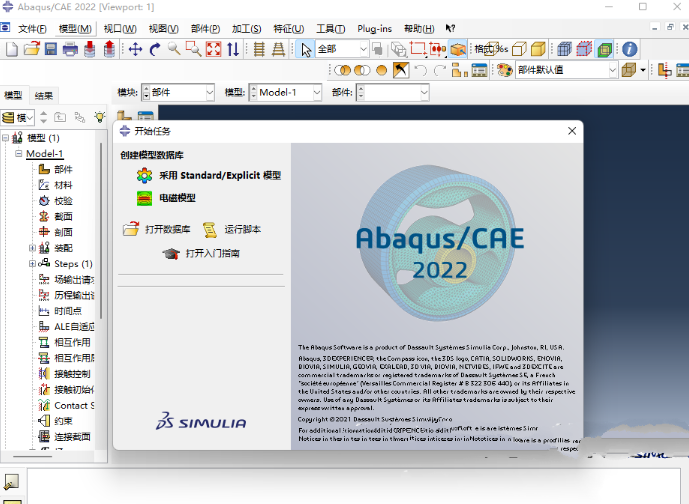
SMP(对称多处理)模式优化
在命令行直接指定核心数:abaqus job=my_job cpus=
在abaqus_v.env文件中预设参数,简化提交命令
对于显式分析(Explicit),修改basic_v6.env文件中的mp_mode = MPI为mp_mode = THREADS,并在custom_v6.env文件最后添加线程数设置(根据实际CPU线程数调整)
DMP(分布式多处理)模式优化
使用命令如:abaqus job=my_job cpus=16 parallel=domain domains=4(16核分4域)
确保核心数能被域数整除,否则会导致负载不均
混合并行模式
适用于高性能计算集群,示例命令:abaqus job=my_job cpus=32 threads_per_mpi_process=4(32核分8进程,每个进程4线程)
4. 处理器架构与系统调度问题
对于Intel十二代及以后的处理器(大小核架构)或双路/多路CPU系统,可能会出现CPU无法跑满的问题。这是因为Windows系统会预留一部分核心以应对其他任务,不会全部用于Abaqus计算。
解决方法:
将Abaqus启动时的cmd命令框前置(点开黑框,不让其隐藏于其他应用之下),这相当于告诉Windows系统Abaqus计算是最高优先级进程
对于台式机或工作站,可以使用副屏专门显示Abaqus的cmd黑框,既保证CPU占用率跑满,又不影响主屏操作
手动更新MPI组件至最新版本(如mpi_10),特别是对于Abaqus 2018-2022版本
5. 模型特性与求解器选择
某些模型特性会导致CPU利用率不足:
模型规模过小:小型模型并行计算收益低,可能"并行了个寂寞"
接触问题复杂:接触迭代可能导致计算无法充分并行化
显式分析中时间步长受最小单元尺寸限制,导致计算瓶颈
求解器选择建议:
对于静态问题,启用迭代求解器(Iterative Solver)替代直接求解器(Direct Solver)
显式分析中,通过质量缩放(Mass Scaling)适当增大稳定时间增量
放宽收敛条件(如将残差容差从1e-6调整为1e-5),减少迭代次数
总结:排查步骤建议
检查许可证:确认许可证类型是否支持所需CPU核心数
验证硬件:通过系统工具确认实际可用CPU核心数
调整设置:在作业提交和环境文件中正确配置并行计算参数
优化模型:根据模型特点选择合适的并行计算模式和求解器
系统级调整:对于新型Intel处理器,考虑cmd窗口前置或MPI组件更新
需要注意的是,并非CPU越多越好,过多的核心可能导致性能下降,因为并行计算有通信开销。建议根据模型大小和计算需求合理选择CPU数量。如果问题仍然存在,建议参考Abaqus文档或联系技术支持获取更详细的帮助。
当使用Abaqus进行仿真计算时,CPU利用率不足是一个常见问题,这会导致计算时间延长,影响工作效率。以下是可能导致Abaqus无法充分利用CPU资源的原因及相应的解决方法:
1. 许可证限制与软件设置问题
Abaqus的CPU使用数量首先受到许可证类型的限制。教育版或研究版许可证可能限制CPU核心数(如仅限8核),而商业版通常允许更多核心。您需要检查所使用的许可证类型是否支持超过当前可用的CPU核心数。
在软件设置方面:
检查作业提交设置:在Abaqus CAE中打开作业管理器(Job Manager),选择目标作业→点击"Edit",在"Parallelization"选项卡中勾选"Use multiple processors"并将"Number of CPUs"调整为所需值(不超过系统实际可用核数)
修改环境文件:编辑abaqus_v6.env文件(默认路径:C:\SIMULIA\CAE\20XX\win_b64\SMA\site\abaqus_v6.env),添加或修改os.environ['ABAQUS_CPUS'] = '16'(数字根据实际需要调整)
2. 系统硬件与资源分配问题
首先需要确认您的系统实际可用的CPU核心数量:
Windows系统:打开任务管理器→性能选项卡→查看"逻辑处理器"总数
Linux系统:在终端输入nproc或lscpu命令
注意物理核心与逻辑线程的区别:若物理核数为8,超线程可能显示16,但Abaqus通常以物理核数计算。如果您的计算机实际只有8个物理核心,那么Abaqus就无法使用更多CPU。
对于虚拟机用户,虚拟机配置可能只分配了部分CPU核心,需要调整虚拟机设置增加分配的核心数。
3. 并行计算模式配置不当
Abaqus支持多种并行计算模式,配置不当会导致CPU利用率不足:
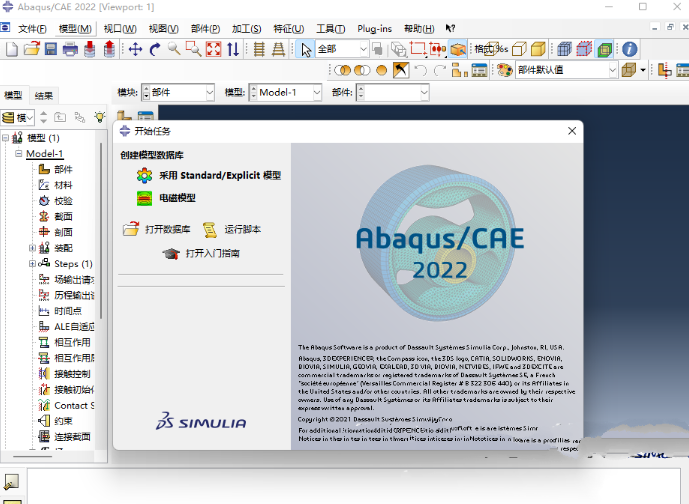
SMP(对称多处理)模式优化
在命令行直接指定核心数:abaqus job=my_job cpus=
在abaqus_v.env文件中预设参数,简化提交命令
对于显式分析(Explicit),修改basic_v6.env文件中的mp_mode = MPI为mp_mode = THREADS,并在custom_v6.env文件最后添加线程数设置(根据实际CPU线程数调整)
DMP(分布式多处理)模式优化
使用命令如:abaqus job=my_job cpus=16 parallel=domain domains=4(16核分4域)
确保核心数能被域数整除,否则会导致负载不均
混合并行模式
适用于高性能计算集群,示例命令:abaqus job=my_job cpus=32 threads_per_mpi_process=4(32核分8进程,每个进程4线程)
4. 处理器架构与系统调度问题
对于Intel十二代及以后的处理器(大小核架构)或双路/多路CPU系统,可能会出现CPU无法跑满的问题。这是因为Windows系统会预留一部分核心以应对其他任务,不会全部用于Abaqus计算。
解决方法:
将Abaqus启动时的cmd命令框前置(点开黑框,不让其隐藏于其他应用之下),这相当于告诉Windows系统Abaqus计算是最高优先级进程
对于台式机或工作站,可以使用副屏专门显示Abaqus的cmd黑框,既保证CPU占用率跑满,又不影响主屏操作
手动更新MPI组件至最新版本(如mpi_10),特别是对于Abaqus 2018-2022版本
5. 模型特性与求解器选择
某些模型特性会导致CPU利用率不足:
模型规模过小:小型模型并行计算收益低,可能"并行了个寂寞"
接触问题复杂:接触迭代可能导致计算无法充分并行化
显式分析中时间步长受最小单元尺寸限制,导致计算瓶颈
求解器选择建议:
对于静态问题,启用迭代求解器(Iterative Solver)替代直接求解器(Direct Solver)
显式分析中,通过质量缩放(Mass Scaling)适当增大稳定时间增量
放宽收敛条件(如将残差容差从1e-6调整为1e-5),减少迭代次数
总结:排查步骤建议
检查许可证:确认许可证类型是否支持所需CPU核心数
验证硬件:通过系统工具确认实际可用CPU核心数
调整设置:在作业提交和环境文件中正确配置并行计算参数
优化模型:根据模型特点选择合适的并行计算模式和求解器
系统级调整:对于新型Intel处理器,考虑cmd窗口前置或MPI组件更新
需要注意的是,并非CPU越多越好,过多的核心可能导致性能下降,因为并行计算有通信开销。建议根据模型大小和计算需求合理选择CPU数量。如果问题仍然存在,建议参考Abaqus文档或联系技术支持获取更详细的帮助。











